tp link路由器TL-WR885N 软件升级设置指导tplink路由器设置
tplink 2017-8-21 2:33:16 tplink 次浏览
![]()
1、路由器使用正常时不需要升级软件。
2、新的软件通常会对路由器进行优化,因此非特殊要求,不建议从新的软件回升到旧的软件。
3、请勿使用DD-WRT或OpenWRT。如果您的路由器为英文界面,请勿升级我司中文官网的软件。
注意:升级软件针对特定问题进行优化,更多问题请联系技术支持热线(400-8863-400)或点击在线客服咨询。
![]()
登录路由器管理界面,点击 运行状态,记录路由器当前软件版本及硬件版本,如下图:

其中,WR885N代表产品型号,1.0/2.0代表硬件版本,140708代表当前软件版本。
![]()
进行升级操作之前,您可以对如下内容进行了解:
1、升级后路由器之前的配置不会丢失。若您在升级之前可以通过路由器上网,那么升级之后可以直接上网无需重新配置路由器。
2、从稳定性方面考虑,建议电脑使用网线连接路由器LAN口进行升级操作。不建议无线方式升级。
3、如果您的TL-WR885N硬件版本为3.0,请下载TL-WR885N V3.0的软件进行升级。
![]()
下载TL-WR885N的软件,请根据路由器界面的硬件版本下载对应的软件。
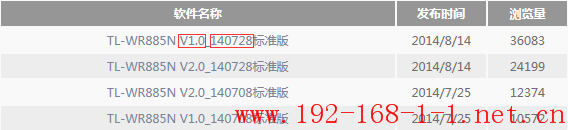
注意:1、TL-WR885N型号的路由器,1.0/2.0的硬件版本既可以升级1.0的软件也可以升级2.0的软件。但1.0/2.0与3.0是不同的硬件版本,软件不可互升。
2、硬件版本是出厂即固定,无法改变。
3、软件版本中的连续6位数字140728说明是2014年7月28日的软件,比当前软件140708要新。如果路由器当前软件版本已是官网的最新软件,暂无需升级。
点击需要下载的软件,本例中下载140728标准版。并点击立即下载图标![]() ,可以将软件保存到电脑桌面,方便查找。
,可以将软件保存到电脑桌面,方便查找。
![]()
右击下载完成的升级软件,并解压到桌面,如下图所示:
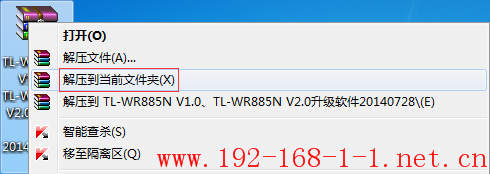
注意:如果右击压缩包后没有解压的选项,说明电脑还没有安装解压软件,建议先下载解压软件并安装。
解压后会新生成一个文件夹,如下图。后面步骤中需要浏览到这个文件夹中的文件,因此请记住解压后文件夹的存放位置。本例中文件夹放在桌面。
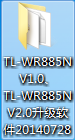
![]()
登录路由器管理界面,点击 系统工具 >> 软件升级,点击 浏览(部分浏览器显示为 选择文件),如下图。
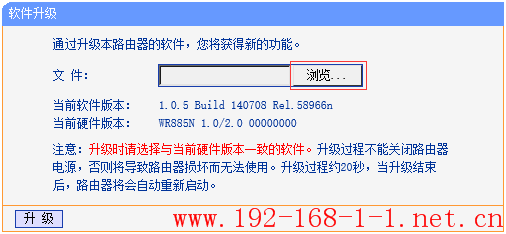
浏览到电脑桌面升级软件解压之后的文件夹,文件夹双击打开之后,单击wr885nv1v2.bin的bin文件。此时看到窗口下面的文件名已自动显示为wr885nv1v2.bin,最后点击 打开 按钮。如下图。
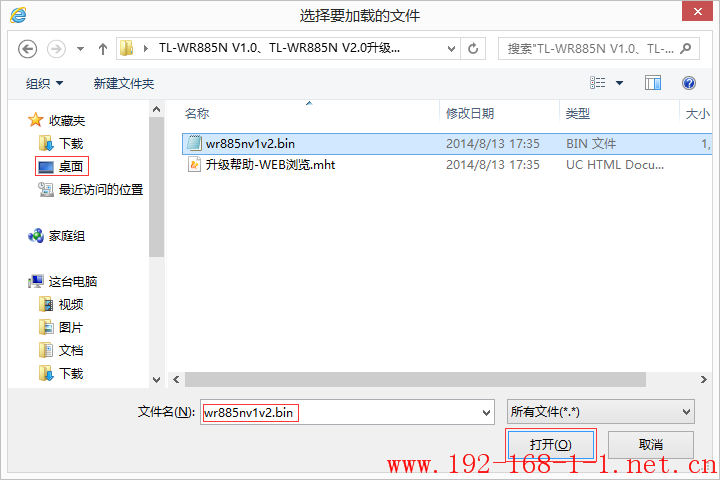
接着自动回到软件升级界面,看到 文件 中已显示选择的bin文件的完整路径。无需做任何修改,直接点击 升级 按钮,如下图。
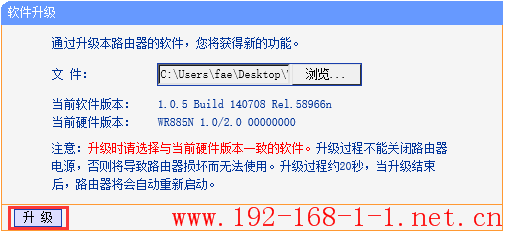
提示框点击 确定,如下图。
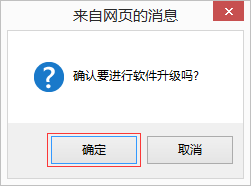
升级过程中路由器不能断电,否则将导致路由器损坏。升级成功后路由器将自动重启。整个过程大概持续2-3分钟,请耐心等待。
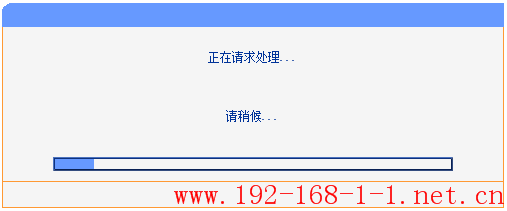

![]()
升级完成并重启后,Web界面自动刷新并返回路由器界面,运行状态 中可以查看到当前软件版本为140728,说明已经升级成功。

若Web界面无法自动刷新,建议检查电脑的网络连接(本地连接或无线连接)已连接上,并尝试重新登录路由器界面。
至此,路由器软件升级完成,您可以继续使用路由器上网。